다음 과정에 따라 프로젝트 내에 새 구성을 작성하십시오.
- 신속 접근 도구막대에서 프로젝트 네비게이터
 를 클릭합니다.
를 클릭합니다. - 구성 탭에서 새 구성을 추가할 구성 범주 또는 하위 구성 범주를 찾습니다.
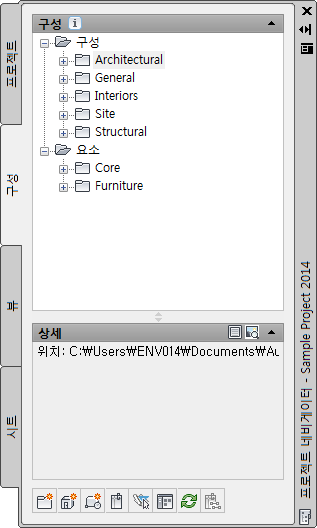
- 다음 방법 중 하나를 사용하여 구성 추가 대화상자를 엽니다.
- 새 구성을 배치할 범주에서 마우스 오른쪽 버튼을 클릭한 후 새로 만들기
 구성을 클릭합니다.
구성을 클릭합니다. - 구성 탭의 맨 아래에 있는 도구막대에서
 을(를) 클릭합니다. 그런 다음 대화상자에서 범주를 지정합니다.
을(를) 클릭합니다. 그런 다음 대화상자에서 범주를 지정합니다.
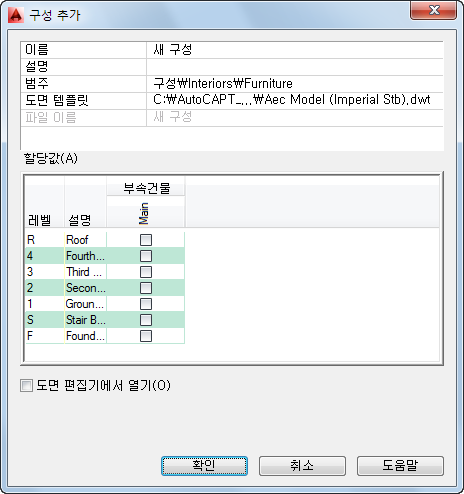
- 새 구성을 배치할 범주에서 마우스 오른쪽 버튼을 클릭한 후 새로 만들기
- 구성 특성을 정의합니다.
원하는 작업... 할 일... 새 구성 이름 지정 이름을 입력합니다. 프로젝트 번호가 프로젝트 파일 이름에 대한 접두어로 사용되는 경우 접두어를 수동으로 입력할 필요는 없습니다. 접두어가 있는 전체 이름은 파일 이름에 표시됩니다. 구성에 대한 설명 입력 설명 설정을 클릭하고 구성에 대한 설명을 입력한 후 확인을 클릭합니다. 구성의 범주 변경 범주 리스트에서 범주를 선택합니다. 기본적으로 3 단계에서 선택한 범주를 제안합니다. 다른 템플릿 파일 선택  을 클릭하고 새 템플릿을 찾아봅니다. 소프트웨어에서는 프로젝트 내의 구성에 기본 템플릿 세트를 사용합니다.
을 클릭하고 새 템플릿을 찾아봅니다. 소프트웨어에서는 프로젝트 내의 구성에 기본 템플릿 세트를 사용합니다. 구성을 레벨과 부속건물에 지정 할당값 표에서 올바른 레벨과 부속건물을 선택합니다. 원하는 레벨 행, 부속건물 열을 선택하고 적합한 상자를 선택합니다. 주: 하나의 레벨과 부속건물만 선택해야 합니다. 다중 레벨과 부속건물은 스패닝 구성을 작성합니다. - 이 구성에서 즉시 작업하려면 도면 편집기에서 열기를 선택합니다.
- 확인을 클릭합니다.
- 필요에 따라 구성을 편집합니다.
- 구성에 객체를 추가합니다.
- 요소를 구성에 참조합니다.
- 다음 방법 중 하나를 사용하여 구성을 닫습니다.
- 도면 탐색기에서 구성을 마우스 오른쪽 버튼으로 클릭하고 닫기를 클릭합니다.

 닫기
닫기  현재 도면을 클릭합니다.
현재 도면을 클릭합니다.
- 필요한 경우 도면에서 변경사항을 저장하려면 예를 클릭합니다.
- 도면 탐색기에서 트리 뷰를 업데이트하려면
 을(를) 클릭합니다.
을(를) 클릭합니다.